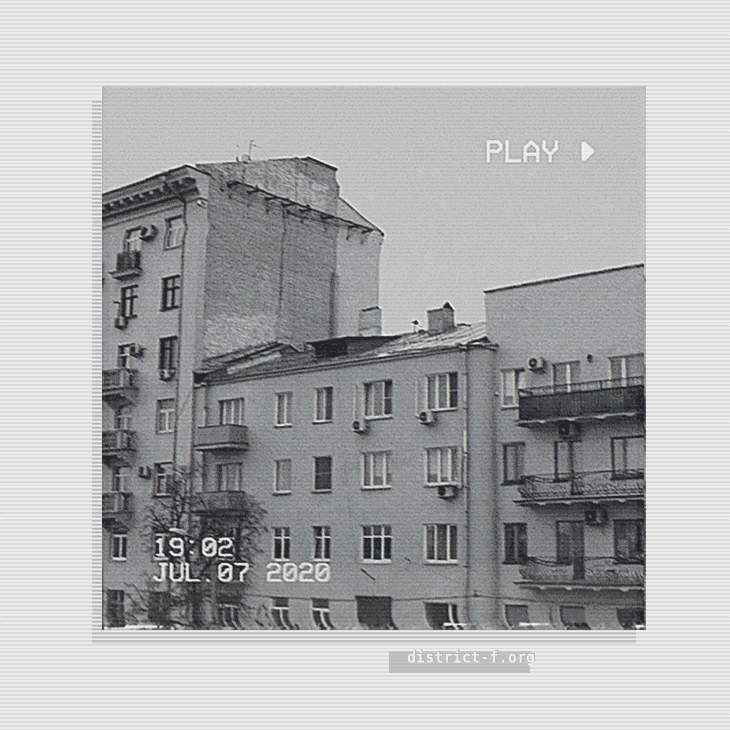Что такое vhs эффект
5 простых приемов для обработки видео в стиле VHS-кассет: учимся делать эффект старой пленки с нуля
В YouTube ежедневно выкладывают сотни тысяч видео, и, чтобы привлечь внимание зрителей, нужно придумывать что-то оригинальное. Эффект старой пленки на видео – отличный способ создать ролик, который будет отличаться от клипов похожей тематики. Этот прием на удивление универсален – эстетика vhs позволит с одинаковым успехом стилизовать домашнее видео, если вы создаете биографию на день рождения, или сделать привлекательный промо-ролик. В статье мы рассмотрим несколько вариаций эффекта старого видео и подробно расскажем, как его добиться своими силами.
Видео в стиле VHS – что это и где сделать?
Симуляция пленочного видео, записанного на старую кассету, становится все более популярным трендом. Такие кадры сразу привлекают внимание, так как моментально вызывают приятную ностальгию по прошлому. Изображение в видео, снятом на старую пленочную камеру, было далеко от совершенства, однако сейчас именно эти «дефекты» и задают всю атмосферу.
Основные характеристики VHS-стилизации следующие:
В совокупности или по-отдельности эти черты создают неповторимую атмосферу ретро-картинки, которая знакома нам с детства. Поэтому, если вы хотите снять ролик в стиле записей с ви-эйс-эс кассет, но не имеете аналоговой камеры, вы можете воссоздать эти эффекты «искусственно», используя видеоредактор.
Профессиональные видеомонтажеры добиваются имитации аналоговой пленки в программах вроде Premiere Pro и Sony Vegas. Для новичков эти ПО не подходят из-за сложного управления и большой нагрузки на ПК. Пользователям с небольшим опытом в видеомонтаже или совсем без этих навыков подойдет редактор видео для новичков ВидеоШОУ. В нем есть все необходимые инструменты для продвинутой работы, но в то же время он очень прост и удобен в управлении.
Хотите иметь эти возможности? Скачайте программу ВидеоШОУ и следуйте инструкции!
5 приемов для создания VHS эффекта на видео с нуля
Итак, давайте рассмотрим, как можно своими руками создать эффект пленочного видео в программе ВидеоШОУ. Все действия предельно просты, так что вы сможете лично повторить их на своем компьютере.
Для работы вам потребуются дополнительные материалы, вроде гифок, масок и футажей. Можете поискать подходящие варианты в интернете или воспользоваться архивом, который мы подготовили специально для вас. В нем вы найдете материалы, которые использовались в инструкции ниже – шрифт, гифки с помехами, засветками, а также футажи старой пленки. Скачайте архив по этой ссылке. Это бесплатно и безопасно!
Приём №1. Меняем соотношение сторон и добавляем дату
Сейчас все фильмы и клипы снимаются в широкоформатном разрешении 16:9, но в 80-ых и 90-ых самое популярное разрешение было 4:3. Происходило это по простой причине: большинство телевизоров, доступных по цене массовому зрителю, умело показывать только этот формат. Поэтому квадратная картинка у многих ассоциируется со старыми телепередачами или видеокассетами.
Обрезая видеокадр из широкоэкранного в квадратный формат, можно удалить из кадра нужные объекты. Ищите клипы, в которых основное действие сгруппировано в центре или по краям.
Вы можете стилизовать один ролик или несколько, склеив их в редакторе
Кадрируем видео для получения квадратной картинки
Выберете самостоятельно наилуший фрагмент
Настройте оформление текста в стиле даты, размещенной на старых пленочных видео
Для большей аутентичности можете помимо даты даты разместить в кадре слово PLAY
Дата на видео, снятом на старую пленку, как правило располагалась внизу
С помощью слоев вы не только можете добавить вхс эффект с датой на видео, но также эффект Split Screen и картинка-в-картинке.
Прием №2. Добавляем помехи и шумы
Видеокассетами обменивались в классе и на работе, делали копии и перезаписывали множество раз. Неудивительно, что качество картинки оставляло желать лучшего. Царапины и шум в кадре – напоминание о том, как мы ловили любимую телепередачу на простую антенну, чтобы записать на видеокассету, а сигнал периодически давал сбои. Именно в таком виде запись оставалась на пленке вхс.
Пример стилизованного под старую пленку видео
Чтобы наложить эффект vhs на видео с помехами и зернистостью, нужно использовать гифку или видеоролик с подходящей анимацией. Бесплатные файлы можно найти онлайн на сайтах, где выкладываются видеофутажи с некоммерческой лицензией: Pixabay, Videvo, Pexels. Или же воспользуйтесь файлом из архива.
Добавьте поверх основного видео футаж или анимацию с имитацией помех и шума
Настраиваем прозрачность для лучшего эффекта
Если вы используете видеофутаж со звуковой дорожкой, не забудьте убрать аудио. Для этого во вкладке «Свойства» установите галочку напротив пункта «Отключить звук».
Прием №3. Имитируем настоящую пленку на видео
Наверняка вы видели фото в Instagram, имитирующие пленку Kodak. Это создает ощущение винтажности и подлинности. Такой же эффект можно применить к видеофайлу, добавив вокруг кадра пленочные ограничители. Разыскивать подходящие материалы не придется – в ВидеоШОУ уже имеются готовые эффекты. Они будут отлично выглядеть вместе с упомянутыми выше вариантами.
Перейдите в раздел «Эффекты» и выберите категорию «3D-эффекты». Найдите варианты, симулирующие фотопленку, и просмотрите их в окне превью. Наложите подходящий вариант, нажав кнопку «Применить к слайду».
Примените к видео эффект пленки из коллекции программы
Способ с трехмерными эффектами создает видео эффект старого кино с движением пленки. Если вы не хотите, чтобы видеокадры прокручивались, добиться нужного результата можно при помощи наложения маски в редакторе слайда. Во вкладке «Свойства» кликните «Наложить маску» и найдите нужный вариант.
Наложите маску с имитацией кадра из пленочного видео
Кроме маски в виде пленки, в коллекции есть прямоугольник со скругленными краями. Его также можно применить к слайду, чтобы создать ощущение, что видеозапись снималось на 8-миллиметровую пленку.
Скругление поможет стилизовать кадр под 8мм пленку
Чтобы создать движущийся или статичный vhs фильтр в стиле пленки, можно использовать функцию хромакея. Для этого предварительно нужно найти видеофутаж с пленочной рамкой и зеленым либо голубым фоном на сайтах, упомянутых выше. В архиве вы найдете клип, который использовали мы.
Чтобы наложить футаж, сначала загрузите его в программу и переместите на шкалу времени. После этого нажмите «Редактировать слайд» и во вкладке «Свойства» кликните «Хромакей».
Вы можете найти в интернете футаж с зеленым фоном и наложить его на видео
В новом окне нажмите «Далее» и подгрузите главный ролик кнопкой «Выбрать файл с новым фоном». На третьем шаге пипеткой щелкните по зеленому или голубому фону, чтобы указать его для замены. На финальном этапе скорректируйте результат, убрав лишние зеленые участки с помощью «Допуск» и «Смешивание».
Не забудьте проверить кадр на наличие зеленых участков
После вы можете обрезать ролик и заменить главную аудиодорожку либо добавить второй музыкальный фон и сразу же сохранить клип.
Так выглядит готовый стилизованный с помощью футажа кадр
Приём №4. Накладываем засветки и тонируем кадры
Довольно часто на старых видеокадрах можно увидеть засветки и нарушение баланса цветов. Несмотря на то, что с профессиональной точки зрения неправильная цветовая схема – довольно крупный дефект, это выглядит стильно и создает ощущение ностальгии.
Подобная обработка видео в стиле 90-х не займет много времени: откройте редактор слайда и создайте новый слой «Фигуры» – «Прямоугольник». Растяните элемент на весь кадр и настройте в блоке «Пресеты для заливки». После этого во вкладке «Анимация» установите прозрачность 20 или 30%.
Тонируем кадр для большей правдоподобности
Если вы используете видеофутаж со звуковой дорожкой, не забудьте убрать аудио. Для этого во вкладке «Свойства» установите галочку напротив пункта «Отключить звук».
Эти цвета максимально приближают изображение к роликам с VHS-кассет
Приём №5. Создаем эффект размытия и смещения цветов
Последним мы рассмотрим глитч-эффект – самый, пожалуй, популярный винтажный пресет. Для большей подлинности мы будем использовать созданный ранее видеоролик формата 4:3 с надписями Play и датой.
Чтобы сделать vhs эффект на видео с хроматической аберрацией, нужно создать несколько цветовых слоев, которые будут соответствовать 3 основным цветам спектра – красному, синему и зеленому (RGB). Добавляем ролик в программу и открываем редактор слайдов кнопкой «Редактировать слайд». Кликнув правой кнопкой мыши по окну предпросмотра, копируем ролик, затем дважды жмем «Вставить». Таким образом должно образовать три идентичных видеоклипа.
Создаем глитч-эффект в программе
Через кнопку «Добавить слой» встраиваем прямоугольник и таким же образом трижды его дублируем, растягивая на весь слайд. После этого распределите слои таким образом, чтобы прямоугольники чередовались с видеоклипами. Для этого в левой колонке кликайте по названиям слоев и нажимайте «Переместить выше» или «Переместить ниже».
Создайте несколько копий видео и добавьте 3 цветных прямоугольника
Осталось отрегулировать параметры отображения каждого слоя. Выставьте следующие настройки:
Выделите самый верхний видеослой и в окне плеере увеличьте его на 1-2 мм, растянув кадр за зеленые границы. Готово, оцените эффект!
Наш итоговый результат
Сохраните проект и экспортируйте его кнопкой «Создать». Не бойтесь обилия настроек – следуйте инструкции, и все получится!
Заключение
Теперь вы знаете, как сделать ретро эффект на видео, и сможете создавать оригинальные винтажные видеоролики. Комбинируя эти способы, можно добиться еще более интересного результата. Предлагаем вам лично опробовать все, что описано в этой статье, и создать свой собственный ролик в стиле 80-х или 90-х. Для этого нужно всего лишь скачать доступную программу для монтажа видео ВидеоШОУ и материалы урока, прикрепленные к статье, и уже через несколько минут вы создадите модный VHS эффект, которым можете похвастаться перед друзьями!
Запоминающийся эффект старого видео (VHS)
Чтобы сделать ролик в ретро-стиле, нужно использовать эффект старого видео. К этой категории относится большое количество фильтров и анимаций. Но самый запоминающийся и известный – это стиль VHS. О том, что это такое, и как его наложить, вы узнаете далее.
Что такое VHS стиль
В 90-х годах прошлого века все клипы, сериалы и фильмы снимали на специальную плёнку, которая и называлась VHS. Её характерные особенности – это помехи, неточности и глюки. Также на плёнке обязательно присутствовала дата съёмки.
В настоящее время такой способ видеозаписи уже не используется. Тем не менее в интернете зачастую появляются клипы с подобным ретро-эффектом. Они создают атмосферу старины и погружают зрителей в прошлое.
Выбор приложения для монтажа
Inshot – это именно тот редактор, который вам нужен. В сравнении с аналогами он имеет большое количество преимуществ:
Важно: периодически в редакторе появляются новые функции, поэтому всегда следите за обновлениями.
Как сделать эффект старого видео
Если вы задаётесь этим вопросом, то инструкция, представленная ниже, точно вам поможет. Ну что-же, приступим!
Первый шаг: Загрузите файл в редактор
Для начала вам нужно скачать и открыть Иншот. Узнать редактор можно по иконке с красным фоном и белым рисунком объектива. Ткните на неё.
На экране появятся три кнопки: видео, фото и коллаж. Нажмите на первую из них. Далее необходимо ткнуть на надпись «Новый проект».
В галерее выберите тот материал, на который вы хотите наложить эффект VHS. После этого нажмите на галочку в зелёном кружочке.
Второй шаг: Используйте специальный фильтр
Для этого вам нужно найти функцию под названием «Фильтр». Она занимает пятую позицию в панели инструментов, которая находится в нижней части экрана.
В рабочей области вы увидите ещё три кнопки: эффект, фильтр и регулировка.
Нажмите на первую из них.
В этой категории вы найдёте большое количество стилей. Они распределены по темам. В строке вы увидите категорию «Ретро». Она-то вам и нужна.
В этой группе есть уже готовый фильтр VHS. Однако, он доступен только в платной версии программы.
Если у вас базовый редактор, то подобие этого стиля можно создать самостоятельно. Для этого наложите эффект «Rec». Далее нажмите на галочку.
Теперь нужно растянуть фильтр так, чтобы его длительность совпадала с длительностью ролика. Для этого потяните за правый бегунок.
Вы можете открыть проект повторно и наложить поверх фильтр «Noise». Так клип будет выглядеть ещё более старым.
Третий шаг: Сохраните полученный результат
Для этого нажмите на одноимённую кнопку, которая находится в верхней части экрана.
Далее выберите параметры разрешения и частоты кадров. Это необходимо для того, чтобы настроить вес контента и его качество. Когда все показатели расставлены, повторно нажмите на «Сохранить».
Особенности создания ретро видеороликов
Старые фильмы или сериалы внимали в пропорции 4:3. Если социальная сеть, в которую вы хотите залить контент, поддерживает такой формат, то смело его используйте. Шаблон можно найти в функции «Холст».
Также можно немного поиграть с разрешением. Ролик будет выглядеть более правдоподобно с низким значением этого показателя.
Наложить старый VHS эффект на ролик – это очень просто. Если вы ещё не убедились в этом, скачивайте программу и используйте инструкцию на практике.
DISTRICT F
🎥 Пляски статических помех: 5 приложений для эффекта VHS на видео и фото
Выцветшие цвета, статические помехи, визуальный шум, «расслоённые» контуры и «пульсирующие» монтажные переходы — всё это об эстетике ви-эйч-эс.
VHS ругали за низкое качество: дрожащую «мыльную» «картинку», волновое искривление, царапины, рябь. Однако именно эти особенности и дефекты сегодня — в эпоху удушающего «рафинированного» визуального контента — имеют особое очарование, вызывая эмоциональный отклик и тёплую ностальгию по живым, шероховатым, импровизированным видео и фото.
Таким образом, стилистика VHS переживает сейчас реинкарнацию, и воссоздать классический винтажный эффект теперь можно буквально на ходу — с помощью мобильных приложений. Последним и посвящён сегодняшний материал.
VHS VIDEO CAM / ios
Приложение не может похвастаться удобным «чистым» дизайном, но, вне сомнений, оставляет приятное впечатление от большой коллекции цветовых фильтров (более 60 шт.), а также непредсказуемых живых эффектов в стиле 90-х.
Плюс, оно совершенно бесплатное.
PREQUEL / ios + android
Располагает десятками атмосферных динамичных «слоёв» для работы как с видео, так и со снимками. Вы можете импортировать их из Альбома (правда, будьте готовы, что это займёт несколько минут) или сделать новые непосредственно в приложении.
INSTAGRAM / ios + android
Конечно же, не обошлось и без VHS.
Для того чтобы сделать фотографию или видео в стиле VHS откройте приложение и перейдите в общую ленту новостей. В верхнем левом углу нажмите на иконку фотокамеры. Откроется окно для создания «сториз» с различными эффектами внизу. Прокрутите их влево, чтобы открыть общую Галерею (иконка лупы). Вбейте в поисковик VHS и выберите любой из понравившихся вариантов. Впоследствии его можно сохранить для дальнейшего использования.
VHS CAM / ios + android
Лёгкое базовое приложение с простым набором функций: запись в горизонтальном режиме, зум и характерный датировочный штамп. Движение пальцем по экрану снизу вверх усиливает визуальное искажение кадра.
Съёмка производится в режиме реального времени. Импортировать же архивное видео из Фотоальбома можно лишь при покупке PRO-версии.
Минусы: ограниченное время съёмки и рекламные блоки.
CAMCORDER / ios
Последнее по счету, но не по важности.
CAMCORDER — удобное минималистичное приложение для создания видео в стиле ви-эйч-эс.
Есть кнопка записи, доступ к фронтальной камере и зум. Ничего лишнего. По принципу работы напоминает вышеупомянутое VHS CAM, за приятным исключением того, что здесь нет лимитов по продолжительности записи и полностью отсутствует реклама.
К плюсу также можно отнести возможность загрузки и редактирования архивных видео (обработанные файлы автоматически попадают в Альбом).
Создание эффекта VHS в Premiere Pro
Теперь попробуйте сами
Создание корректирующего слоя
1. Скачайте файл проекта и откройте его в Premiere Pro. На панели проекта нажмите на кнопку Новый элемент в правом нижнем углу и выберите в раскрывающемся списке пункт Корректирующий слой, затем нажмите OK.
Совет. Вместо того чтобы применять эффект непосредственно к видеоклипу, мы добавим поверх видео корректирующий слой, который позволит применить тот же эффект к нескольким клипам на временной шкале.
2. Кликните и перетащите созданный корректирующий слой с панели проекта на временную шкалу на видеодорожку V2 над видеоклипом. Наведите курсор мыши на правый край корректирующего слоя, чтобы курсор принял вид квадратной скобки со стрелкой, затем нажмите на слой и растяните его до той же длины, что и видеоклип.
3. В верхнем меню выберите Эффекты, при этом расположение всех панелей рабочей среды будет оптимизировано для редактирования видеоэффектов.
Совет. Можно изменить компоновку рабочей среды в любое время или сохранить собственную рабочую среду, выбрав в основном меню Окно — Рабочие среды — Сохранить как новую рабочую среду.
Применение эффекта Размытие каналов
4. На панели Эффекты кликните в окне поиска и введите Размытие каналов. Во время набора текста отображаются все эффекты, которые начинаются с введенных букв.
5. Нажмите на эффект Размытие каналов и перетащите его на корректирующий слой на временной шкале.
Совет. При применении эффекта к объекту на временной шкале он выделяется белым контуром и слева отображается метка fx.
6. На панели Элементы управления эффектами можно выполнить точную настройку параметров эффекта Размытие каналов: установите для параметра Размытие красного значение 40,0, для Размытие синего — значение 20,0 и установите флажок Повторить граничные пиксели.
Совет. При наведении курсора на значения процентов синего цвета курсор принимает вид руки со стрелками. Нажмите на значение и переместите курсор влево или вправо, чтобы уменьшить или увеличить его. Можно также кликнуть по числу и ввести нужное значение.
Применение эффекта Шум
7. На панели Эффекты кликните в окне поиска и введите Шум.
8. Нажмите на эффект Шум и перетащите его на корректирующий слой на временной шкале.
9. На панели Элементы управления эффектами можно выполнить точную настройку параметров эффекта Шум: установите для параметра Уровень шума значение 15,0%.
10. Для предварительного просмотра эффектов, примененных к корректирующему слою, нажмите на кнопку Воспроизведение на программном мониторе или нажмите на клавишу пробела на клавиатуре.
Применение эффекта Волнообразная деформация
11. На панели Эффекты кликните в окне поиска и введите Волнообразная деформация.
12. Нажмите на эффект Волнообразная деформация и перетащите его на корректирующий слой на временной шкале.
13. На панели Элементы управления эффектами скройте параметры эффектов Размытие каналов и Шум, кликнув на маленькие стрелки слева от них.
14. На панели Элементы управления эффектами можно выполнить точную настройку параметров эффекта Волнообразная деформация. Используйте следующие значения для создания плавного эффекта Волнообразная деформация:
Для предварительного просмотра примененных эффектов нажмите на клавишу пробела на клавиатуре или кнопку Воспроизведение на программном мониторе.
Вот и всё! Теперь ваша очередь. Создайте аналоговый шум в цифровом видео в Premiere за минуту. Скачайте наши материалы или используйте собственные. Опубликуйте готовую работу в Facebook, Twitter или Instagram с хештегом #MadewithPremiere. Получайте отзывы и общайтесь с другими творческими людьми.